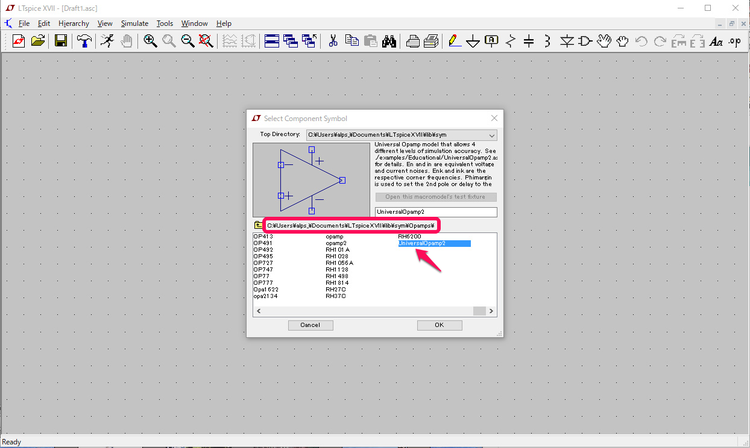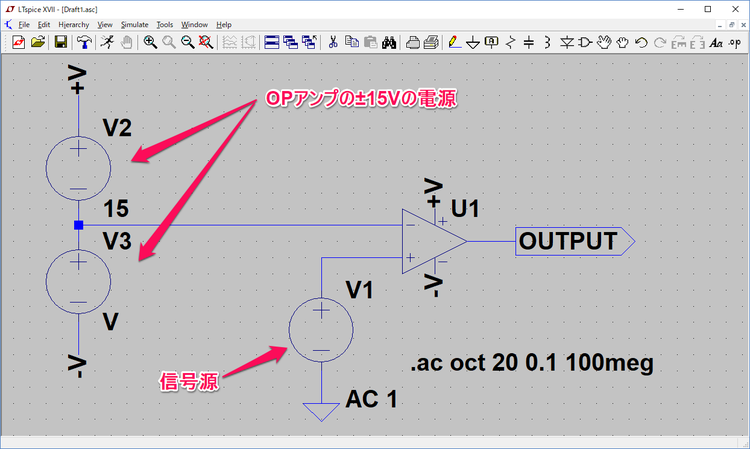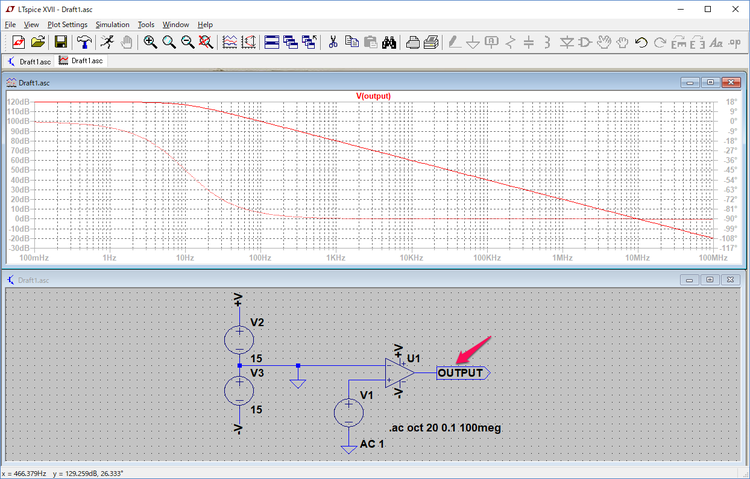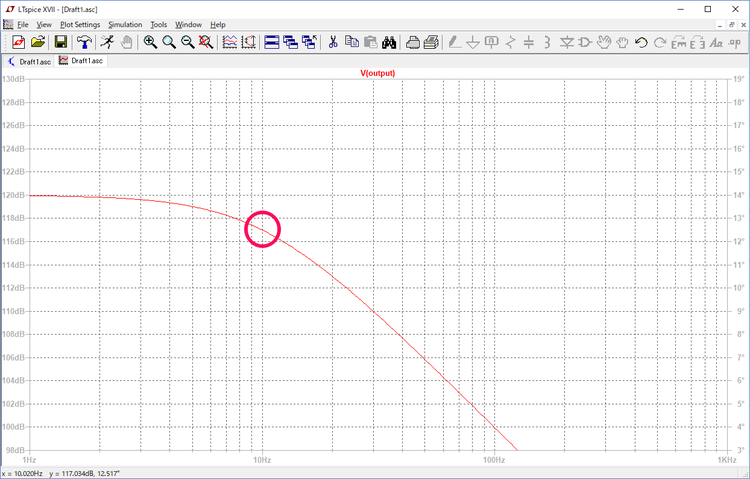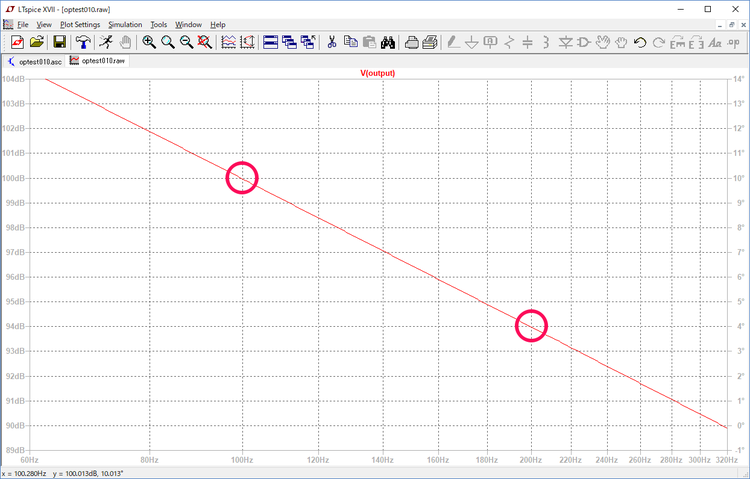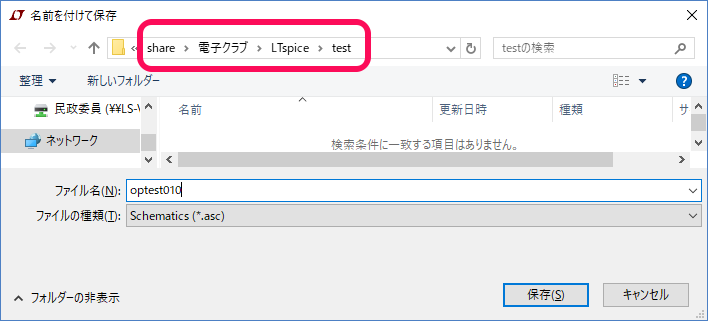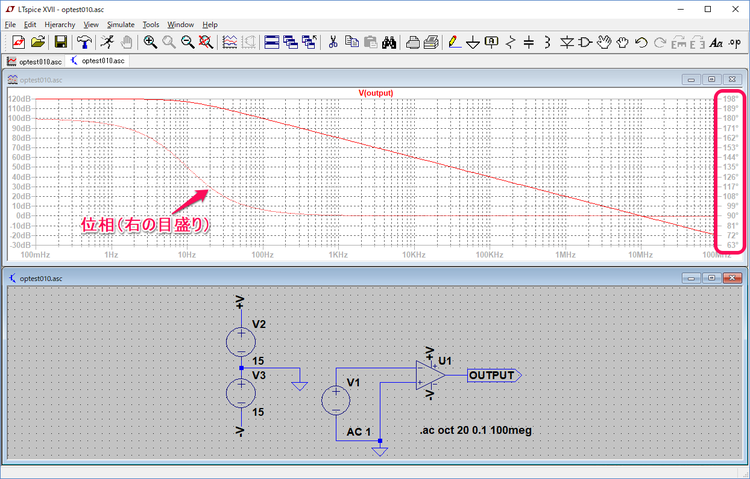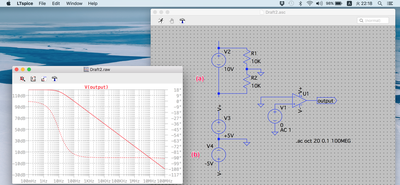初心者のためのLTspice入門の入門(8)(Ver.2) 増幅回路のシミュレート
■はじめての増幅回路シミュレート
増幅回路の基本となるOPアンプについて検討します。LTspiceには実際のOPアンプのモデルも多く用意されていますが、次に示すようにOpampのフォルダの一番後ろに表示されているUniversalOpamp2を選択します。このデバイスはLTspiceが提供する汎用のOPampのモデルです。lebel1、lebel2、lebel3a、lebel3bと特性を設定することができます。これらの特性の確認は別に行います。今回はデフォルトのlebel2のモードでテストを行います。そのためにデバイスを回路図に貼り付けるだけでlebelの設定は行いません。
このOPアンプのモデルを使用して、次に示すような回路を作成します。V1が信号源のVoltageでV2は+15Vの電源、V3が-15V電源です。プラス・マイナスの電源とOPアンプの電源端子の接続は同じ名称のラベルをセットしています。このOPアンプに付加回路をつけず裸の状態でテストします。この回路は、次のシミュレーション内の回路のように、まだOPアンプのマイナス端子をGNDに落としていない状態です。
メニューバーのSimulation>Edit Simulation Cmdを選択しEdit Simulation CommandのウィンドウでAC Analysisのタブを選択します。シミュレーションの条件は次のように設定しました。
| 項目 | 設定内容 |
|---|---|
| Type of Sweep | Octave |
| Number of points per octave | 20 |
| Start Frequency | 0.1 |
| Stop Frequency | 100meg |
実行します。
シミュレーションの完了後OUTPUTのラベルをマウスでクリックすると、次に示すように周波数特性がグラフ表示されます。
このOPアンプの周波数特性は、周波数の低いほうでは120dBの平坦な増幅率を示していますが、ある周波数から増加するに伴い増幅率が減少します。10Hzの周波数で-3dBの減衰があり、その後-6dB/Octaveで減衰しています。
10Hzの周波数の近辺のグラフを拡大すると、次に示すようになります。10Hzの周波数と特性曲線の交点の増幅率は117dBとなっていて120dB-117dB=3dBと増幅率が3dB減少しています。
次に100Hzから200Hzの範囲を中心にして特性曲線の部分を拡大すると、次に示すようになります。
100Hzで100dBとなり1オクターブ増加した周波数は2倍の200Hzです。周波数200Hz時の増幅率は94dBとなり、6dB減衰となります。
●2点間の差を求めるには
グラフ上でドラッグすると、2点間のX軸、Y軸のそれぞれの差を求めることができます。次に示すように差を求めたい2点間をドラッグすると、左下のステータス・バーにX軸の周波数の差とY軸の増幅率の差が表示されます。
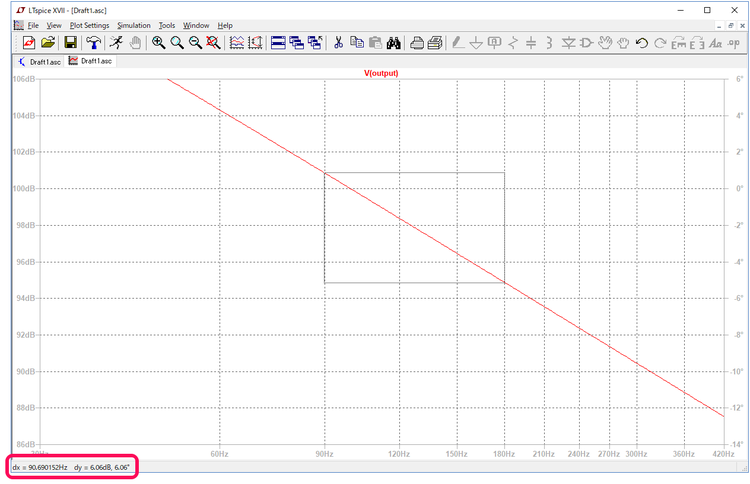
ここまでのテストでは、信号をOPアンプの+端子に加えています。そのため入力信号と出力信号は同じ位相の正弦波で、入力がプラスの場合は出力もプラスですし、増幅度の減衰がない周波数の低い範囲では出力波形の位相も0度となっています。
●回路図ファイルの保存
新規に作成した回路図ファイルはLTspiceが付けた名前になっています。
| File > Save As |
を選択し、次に示すように任意のファイル名で任意のフォルダに回路図ファイルを保存できます。サーバの電子クラブのフォルダの下にLTspice\testのフォルダを作り、optest010の名で保存しました。エクステントのascはLTspiceが保存時に付加してくれます。
●反転増幅器
信号をOPアンプのマイナス端子に接続すると、入力信号がプラスの場合は出力はマイナスになり、入力がマイナスの場合出力はプラスになります。この反転増幅器の場合、増幅率は先にシミュレーションした非反転増幅器と同じ結果になっています。しかし、反転増幅器では入力信号が反転しているので、右側の目盛りにあるように位相は180度です。
裸のOPアンプの周波数特性を調べました。入力1Vのサイン波の信号の出力は120dBとすると1,000,000Vの出力となります。実機でのテストは困難ですが、シミュレーションなら結果を得ることができます。引き続き、次回はOPアンプの回路の検討を行います。実際に実験でも確かめられる回路となる予定です。
(2016/3/8 V1.0)
(2017/12/23 V2.0)OSがWindows 7->Windows 10、バージョンがLTspice IV -> LTspice XVIIへの変更に伴い、加筆修正した。
<神崎康宏>
バックグラウンド
2電源の作り方;図(a)は1電源を抵抗で分圧し、中点を仮想グラウンドとしました。
図(b)はV3は+5Vを設定し、V4は上下をひっくり返し-5Vを設定しました。あまり見やすくありません。